Содержание
- 1 №10 — X-plore File Manager
- 2 №9 — VLC Media Player
- 3 №8 — Tv Bro
- 4 №7 — TuneIn Radio
- 5 №6 — Smart YouTube TV
- 6 №5 — Torrent Stream Controller
- 7 №4 — Fry!TV
- 8 №3 — Kodi
- 9 №2 — HD VideoBox
- 10 №1 — ForkPlayer
- 11 Находим и устанавливаем приложение смотрим на телевизор
- 12 Получайте новые выпуски на почту
- 13 Что такое Forkplayer для LG Смарт ТВ?
- 14 Возможности приложения ForkPlayer 2.5
- 15 Аналоги
- 16 Свежие dns для forkplayer на LG Смарт ТВ 2021 года
- 17 Как установить forkplayer для LG Smart TV
- 18 Настройка forkplayer на LG Смарт ТВ
- 19 Возможные проблемы и их решение
Подавляющее большинство современных телевизоров поддерживают технологию Smart TV, однако немало владельцев «умных телевизоров» не используют и сотой части их возможностей, ограничиваясь доступом к YouTube и платным каналам. В полной мере раскрыть возможности Smart TV и превратить домашний телевизор в полноценный медиацентр можно с помощью сторонних приложений. А сориентироваться в их многообразии вам поможет наш сегодняшний топ, в который вошли лучшие приложения для Смарт ТВ 2020 года.
№10 — X-plore File Manager
Первое, что следует загрузить на свой телевизор, если вы планируете иметь дело со сторонними приложениями — это файловый менеджер, так как без него просто не получится устанавливать APK взломанных приложений. Одним из лучших представителей подобного софта является X-plore File Manager. Это приложение отобразит содержимое флешки или жесткого диска, подключенного к вашему ТВ, и позволит легко и быстро проводить операции с файлами: копирование, перемещение, удаление. В программе имеется удобный двухуровневый интерфейс, возможность работать с архивами и поддержка облачных хранилищ. Стоит учитывать, что бесплатную версию X-plore не обошла стороной реклама, хотя она ненавязчива и отключается при покупке приложения.
№9 — VLC Media Player
VLC Player — один из самых популярных видеоплееров. Считается таковым он во многом благодаря своей «всеядности» — плеер поддерживает большинство существующих видеоформатов и кодеков, а также за счет простого и интуитивно понятного интерфейса. Он без проблем «пережевывает» даже самые тяжелые файлы, поддерживает организацию и проигрывание плейлистов, позволяет менять масштаб видео и соотношение сторон, делать скриншоты, подключать субтитры и многое другое. Может воспроизводить в том числе и не полностью скачанные файлы. VLC Player понадобится для работы с другими приложениями, в частности с онлайн-кинотеатрами, о которых мы расскажем ниже. Вдвойне приятнее, что VLC Player полностью бесплатен и не содержит какой-либо рекламы.
№8 — Tv Bro
Посредством смарт ТВ можно пользоваться и обычным интернетом, то есть, посещать сайты. Удобнее всего это делать с помощью специального софта. Одним из лучших браузеров, заточенных специально под телевизоры, является Tv Bro. В нем есть все, что должен уметь хороший браузер: высокая скорость загрузки страниц, поддержка вкладок и закладок, голосовой поиск, встроенный менеджер загрузок, история просмотров, горячие клавиши и многое другое. И что самое главное, интерфейс Tv Bro прекрасно оптимизирован под управление через пульт.
К сожалению, установить Tv Bro с Google Play Market получится далеко не на всех устройствах — многие из них будут значиться как не поддерживаемые. Однако всегда можно установить приложение, скачав APK-файл на проверенном стороннем сайте. Например, в соответствующей теме на 4PDA.
№7 — TuneIn Radio
Приложение специально для любителей слушать радио. Тут собраны все основные радиостанции мира, которые делятся по тематике и стилям, что сильно облегчает поиск. Установите и наслаждайтесь эфирами любимых радиостанций и открывайте для себя новые, выбрать есть из чего.
Есть у TuneIn и свои минусы, например, устаревший интерфейс, который разработчики не торопятся обновлять, а также небольшие косяки вроде воспроизведения только в активном режиме вместо фонового. Однако недостатки разработчики активно исправляют, а достойных альтернатив TuneIN до сих пор так и и не появилось. Найти приложение можно в плеймаркете и Samsung Apps Store как в бесплатной версии, где не обошлось без рекламы, так и в Pro-версии с темным интерфейсом, большим количеством радиостанций и возможностью записывать понравившиеся эфиры.
№6 — Smart YouTube TV
Многие умные телевизоры часто имеют проблемы с выполнением самой стандартной задачи — воспроизведение видео с YouTube. По крайней мере, так было до появления приложения Smart YouTube TV, которое от стандартного YouTube-клиента отличается расширенным функционалом, хорошим быстродействием даже на слабом железе и возможность смотреть видео в любых разрешениях, включая 4K. Приложение поддерживает русский язык, управляется «родными» пультами от телевизоров и ТВ-боксов, а также радует приятным интерфейсом.
Разработчики придерживаются идеи свободного ПО, поэтому их приложение распространяется бесплатно, с открытым исходным кодом, без рекламы и платных подписок. Это значит, что в плеймаркете Smart YouTube TV не найти — придется качать APK-файл c сайта разработчиков. Стоит знать, что в приложении не получится изменить указанный по-умолчанию регион, что не очень удобно, если вы хотите посмотреть видео, заблокированное в России.
№5 — Torrent Stream Controller
Приложение для просмотра ТВ по технологии ACE Stream, которое позволяет не ждать, пока фильм качается с торрента, а воспроизводить его онлайн в режиме прямой трансляции. Работает с любыми торрентами, достаточно загрузить требуемый torrent-файл и запустить его через Stream Controller. Также в самом приложении есть доступ к множеству ТВ-каналов и сервисам потокового видео. Для работы приложения подойдет любой видеоплеер, например уже упомянутый ранее VLC.
У программы есть свои минусы, в числе которых специфические настройки, некоторые из которых могут показаться неопытному пользователю чересчур замороченными. Изначально программа бесплатна, но в ней есть реклама и определенные ограничения, при покупке полной версии реклама исчезнет, а пользователь получит возможность добавлять каналы в избранное, появится доступ к истории просмотров, поиску по названиям каналов, телепередач и другим приятным мелочам.
№4 — Fry!TV
Еще одно хорошее приложение для бесплатного просмотр ТВ — Fry!TV. Предоставляет доступ к более чем 1700 каналам в высоком качестве, причем без встроенной рекламы. Фильмы, мультфильмы, спортивные передачи, каналы Animal Planet и National Geographic — лишь малая часть контента, бесплатный доступ к которому открывает Fry!TV. Присутствует возможность управлять воспроизведением при помощи стандартного пульта ДУ, настраивать качество изображения и звука. Любимые каналы можно добавлять в «Избранное». При этом не придется искать и загружать плейлисты, все работает «из коробки». Устанавливать Fry!TV придется скачав APK-файл, также для его работы понадобится сторонний плеер, например, вышеупомянутый VLC.
№3 — Kodi
Невозможно рекомендовать бесплатные приложения для Смарт ТВ, не упомянув при этом Kodi. Kodi — полноценный медиацентр, позволяющий работать с изображениями, музыкой и видео, а также передавать и хранить их на множестве устройств сразу. Приложение работает на различных платформах и поддерживает большое количество видеоформатов. Если встроенных возможностей недостаточно, в распоряжении пользователя есть еще и аддоны, способные существенно расширить функционал программы. Их назначение варьируется от простой смены интерфейса до быстрого доступа к torrent-трекерам и стримам на Twitch.
Однако отзывы пользователей о последней версии приложения свидетельствуют о том, что вместе с нововведениями Kodi обзавелся и проблемами с работоспособностью на некоторых устройствах. Тем не менее, Kodi остается одним из лучших приложений для «умного телевидения». Установить его можно через Google Play Market, если вы пользуетесь Smart TV на Android. А вот обладателям «Самсунг» и LG придется повозиться и воспользоваться инструкциями из интернета.
№2 — HD VideoBox
HD VideoBox — лучший онлайн-кинотеатр для «умного телевидения» на Android. Это одно из первых приложений для бесплатного просмотра всевозможного контента, представляющее собой удобный каталог из огромного количества фильмов и сериалов. Видео в высоком качестве, регулярное и своевременное обновление каталога, история просмотров, функциональный, но не перегруженный интерфейс, настраиваемый поиск — все это сильно упрощает жизнь любителям видеоконтента в цифровом виде. HD VideoBox может воспроизводить в том числе и видео с торрентов.
В обычной версии приложения присутствует ненавязчивая реклама, чтобы от нее избавиться, придется приобрести Plus-версию, в которой, помимо прочего, доступен поиск быстрый поиск по популярным торрентам и создание плейлистов. Для работы приложения потребуется сторонний видеоплеер. Сам HD VideoBox можно найти на профильных форумах в виде APK-файла.
№1 — ForkPlayer
ForkPlayer — это приложение, позволяющее смотреть фильмы, видеоролики, передачи, спортивные трансляции и ТВ-каналы прямо из интернета, причем абсолютно бесплатно. Главный плюс приложения — его мультиплатформенность: ForkPlayer прекрасно работает на Андроид ТВ, Samsung Smart TV и LG Smart TV. Поддерживает ForkPlayer и цифровое телевидение (IPTV) со множеством каналов в высоком качестве, например, встроенное IPTV «Ростелеком».
Приложение обладает удобным интерфейсом с возможностью создания собственных плейлистов и загрузки коллекций других пользователей. Последняя возможность позволяет в два клика получить доступ ко всему и вся, не затрачивая время на настройку каналов и библиотек. ForkPlayer может работать и в качестве полноценного интернет-браузера, а также файлового менеджера. Скачать приложение проще всего с официального сайта разработчика. Правда, чтобы в полной мере раскрыть возможности ForkPlayer, придется немного повозиться с настройками. На этот случай в интернете есть подробные инструкции для работы с ForkPlayer для каждой конкретной платформы. В общем это базовое приложение, способное заменить львиную долю вышеупомянутых программ.
Надеемся, что наш небольшой рейтинг помог вам разобраться в вопросе, какие приложения лучше установить для вашего Smart TV.
В тему: Рейтинг лучших Smart TV приставок для телевизоров на Андроид
Подписывайтесь на наш Яндекс.Дзен, чтобы не пропустить крутые статьи
Telegram-канал с лучшими скидками и оперативным обновлением новостей
Geekville во «Вконтакте» — наша группа со всем актуальным контентом
Апр212021
После публикаций статей и видео обзоров о платформе смотрим на компьютере, многие люди просят меня рассказать, как установить приложение смотрим на телевизор.

Кто еще не знает, смотрим — это новости, кино, шоу, сериалы, документалистика, музыка и концерты, мультфильмы и программы для детей, юмор, подкасты, радио и многое другое. Другими словами, в одном месте собрали все что выпускает и вещает ВГТРК.
Находим и устанавливаем приложение смотрим на телевизор
Для удобства пользования платформой ниже выкладываю три ссылки для скачивания:
Официальный сайт смотрим.ру
Play Market для андроид
APP Store для Apple
У многих людей возникают трудности и проблемы при поиске и установки приложения смотрим.рф, особенно у тех, кто живет не в России и СНГ, а именно в Европе. Напомню, что пока платформа бесплатная, надеюсь таковой и останется.
Специально для вас записал две видео инструкции, одна короткая, другая расширенная. Установить программу смотрим.ру удалось только с третьего раза на телевизор самсунг смарт тв. На видео неудачные попытки выкладывать не стал. Если вы находитесь в России, то всё должно пройти быстро и без проблем.
Подтверждение телефона на телевизоре не требуется, как это требовалось на компьютере и мобильных устройствах, для полного доступа к smotrim.ru. Заметил, что тема андроид тв довольно популярна в последнее время. Возможно будет интересно smotrim.ru на мобильных устройствах.
Установить приложение смотрим можно на смарт телевизоры, которые поддерживают эту функцию и имеют доступ в интернет. Если у вас обычный телевизор, то загрузить платформу будет проблематично. Можно конечно попробовать разные приблуды и приставки, под названием смарт, но нужно экспериментировать. Учитывайте этот момент, когда будите их приобретать, и обговаривайте возможность возврата устройства.
Найти и установить программу смотрим на телевизор можно двумя разными способами: Play Market и APPS (приложения) в телевизоре. Если у вас еще нет учетных записей на плей маркете и самсунге, то нужно будет их завести.
Надеюсь у вас все получилось и мой материал как установить приложение смотрим на телевизор Samsung smart tv вам помог. Если у вас есть вопросы, задавайте их ниже в комментариях.
Подписывайтесь на наш канал яндекс дзен, присоединяйтесь на ютубе и телеграмме.
С уважением, Дмитрий Сергеев 21 апреля 2021
Навигация по блогу
Получайте новые выпуски на почту
Приложение Forkplayer для LG Смарт ТВ – утилит для просмотра бесплатных ТВ каналы на одноименном устройстве. Стандартная технология Смарт ТВ не имеет преимуществ. Напротив, утилит свободен в эксплуатации internet на TV. С помощью приложения возможно просматривать сериалы, клипы и слушать новые треки онлайн на любом устройстве. Главное, чтоб программа была загружена на телевизоре и соединена с домашним Вай-Фай.
Что такое Forkplayer для LG Смарт ТВ?
ForkPlayer – полезный инструмент для техники LG. Он необходимо для расширения встроенных функций приставки. После включения утилита смотрите различные страницы, загружайте видеоролики и телеканалы. Пользователю нужно взвесить все риски, так как неправильные параметры настроек могут испортить телевизор.
Возможности приложения ForkPlayer 2.5
Виджет ForkPlayer – браузер для LG, Samsung или Sony, который дает возможность изучать веб-страницы на телевизоре. Интерфейс значительно увеличивает возможности устройств от LG. Сразу после скачивания на ТВ, пользователь получает такие возможности:
- установка родительский режима;
- нахождение контента в интернете для дальнейшего просмотра;
- формирование новых playlist с музыкой;
- интересные дизайнов для оформления;
- скрытые страницы, например Вконтакте;
- подсказки для обращения с приложением.
С помощью виджета обычный телевизор становится ПК. Каждый сможет настраивает утилит для своих потребностей. Основное преимуществ программу – Форк Плеер бесплатный для каждого.
Аналоги
В электронных магазинах приложений есть несколько аналогов одноимённой программы. Наиболее популярные из них ForkSmart TV, Комфорт ТВ, Эдем ТВ, TV Cast. Каждый подбирает вариант, исходя из личных потребностей. Стоит отметить, что большинство виджетов бесплатные и подходят для всех типов телевизоров.
Как обновить прошивку на телевизоре Samsung Smart TV через интернет и флешку
Свежие dns для forkplayer на LG Смарт ТВ 2021 года
Стоит отметить, что при установке виджета за счёт изменения ДНС, нельзя использовать одинаковые комбинации. Свежие dns для Forkplayer на LG для использования утилита:
- 36.222.115;
- 36.219.195;
- 36.221. 208;
- 101.119. 43.
Для удобной эксплуатации виджета потребуется также установить Ремоут Форк.
Как установить forkplayer для LG Smart TV
Владелец техники выбирает один из трех простых методов использования утилита на TV. Самый лёгкий метод сменить ДНС, если на ТВ установлена ОС Net Cast. Если вариант не даёт возможность скачать программу, тогда используют альтернативные способы:
Если у Вас остались вопросы или есть жалобы — сообщите нам
- загрузка з IDE разработчика;
- непосредственное скачивание с электронного источника.
Установка через смену DNS
Для установки forkplayer на LG smart tv на устройство LG стоит включить папку Смарт TV и следовать далее:
- нажимаем на клавишу «Соединение к internet»;
- ищем папку «Параметры подключения» и функцию «DNS сервер»;
- в новой вкладке вписываем комбинацию 85.17.30. 88 для загрузки;
- второй вариант – вставьте цифры 46.35.218.194 для открытия софта в электронном магазине ФоркСторе;
- используйте информацию, исходя от типа ДНС.
Первый способ
Обладатели устройства Smart TV от компании LG, которые имеют ОС WebOS или Netcast, которые в продаже с начала 2011 по сегодня имеют следующие инструкции:
- включите основное меню ТВ на WebOS;
- запустите раздел, для соединения приставки к домашнему вай-фай;
- далее щелкните на строку «Сервис ДНС»;
- в новой строке необходимо ввести один из вариантов DNS;
- при вводе комбинации 85.17.30.89 откроется виджет ForkPlayer;
- цифры 217.79.190.156 необходимы для открытия электронного магазина Форк Сторе с различными программами;
- далее понадобится запустить папку «Премиум»;
- щелкните на некоторые телеканалы.
Второй способ
Являетесь владельцем LG Netcast Smart TV с ОС WebOS или Netcast? Скачивание утилита происходит через изменение DNS:
- Открываем параметры в ТВ и папку «Сетевое подключение»;
- Далее щелкаем на метод соединения к ТВ и вай-фаю;
- Для прямого соединения нажимаем на нужный пункт;
- Определяем доступные точки доступа;
- Кликаем на клавишу «Расширенные параметры»;
- В открывшейся строке вносим IP ДНС;
- При подключении через Вай-Фай, определяем беспроводной вид и вносим код;
- Для объединения, определяем параметры и вносим IP;
- На дисплеи высветится отметка «Готово».
Как подключить караоке на телевизоре Самсунг Смарт ТВ: пошаговая инструкция
Установка ForkPlayer на LG webOS через IDE разработчика
Еще один метод скачать forkplayer для lg смарт тв – использовать адаптированную среду разработки. Способ не требует введения нового DNS значения. А также не нужна флешка. Основные шаги для загрузки:
- загрузите текущий вариант Java для ОС;
- введите последнюю версию SDK webOS TV;
- при появлении ошибки Git, загрузите последнюю версию приложения;
- авторизируйте аккаунт на сайте webOS TV;
- соединете ПК и ТВ к домашнему вай-фай;
- далее запустите параметры ТВ.
Далее запускают «Settings» TV. Для этого включают Smart TV и переходят к выполнению:
- выберите Developers Mode изплатформыпрограмм LG Content Store;
- откройте платформу и зарегистрируйтесь в системе;
- после включите опции Dev Mode и Key Server.
Установка с флешки
Получить ForkPlayer возможно с внешнего носителя. Важно учитывать, что медиа-контент не будет в полном объёме. Чтобы получить все опции, необходимо загрузить на устройство Remote ForkPlayer. Функцию запускают в настройках самого Smart TV.
Способ №1
Первый метод подходит для LG:
- скачайте файл и разархивируйте на флешку.
- после перейдите в аккаунт, который размещен в системе Смарт ТВ.
- вставьте флешку.
- далее щелкните на клавишу «Home»;.
- загрузите софт на TV, после чего на устройстве с приложением.
Способ №2
Данный вариант для техники LG, которая продаётся с 2009 г., а также для устройств с Netcast:
- сохраните архив и перенесите на внешний носитель,распакуйте.
- откройте страницу Смарт ТВ LG.
- отыщите папку «Мои софты».
- щелкните на раздел с ЮСБ.
- кликните на строку ForkPlayer.
Настройка forkplayer на LG Смарт ТВ
Для настраивания ForkPlayer на телевизоре LG с WebOS или Netcast 2.0-4.5, сделайте такие шаги:
- включите параметры ТВ и кликните на строку «Сетевое подключение».
- определите метод, для соединения устройства к вай-фай.
- щелкните на определенную точку вай-фай или мобильную сеть.
- кликните на папку «Расширенные настройки».
- активируйте раздел самостоятельного ввода DNS и внесите комбинацию 46.36.222.114.
Как воспроизвести MKV-файл на Smart TV телевизоре: способы, инструкция
Возможные проблемы и их решение
В работе каждого устройства возникают проблемы в эксплуатации. Так как, IPTV считается новой технологией, в процессе работы возникают сбои. Чаще всего они связаны с количеством рабочих телеканалов и установкой параметров. Разберёмся с каждым отдельным случаем ниже.
Чёрный экран при воспроизведении всех IPTV
При запуске IPTV пользователь видит чёрный экран. Помимо это пропадает громкость. Сбой возникает из-за:
- Пользователь открыл скрытый playlist или неактивный IPTV. В день блокируется более 1000 страницы. Перед запуском изучите статус Канада в «Настройках».
- Выбран ложный формат плеера. В папке «установки» смените тип плеера. Обновите страницу с сервисами.
Почему так много нерабочих IPTV
Сделать новую трансляцию может каждый. Купите специальное оборудование для съёмки и арендовать офис. Помимо, требуется оформить разрешение на запись. Чтобы не тратить деньги, владельцы каналов записывают трансляции незаконно. Большинство интернет-провайдеров убирают нелегальные IPTV. Вычислить их достаточно легко. Чем больше пользователей подписаны на канал, тем легче его обнаружить. Таким образом, каждый день интернет-компании убирают подобные ресурсы. Рекомендуем пользоваться вкладкой «Общий рейтинг». В таблице размещены рабочие каналы.
Черный экран и не работает видео
Ещё одна ошибка появляется при просмотре медиа-контента. Часто вместо картинки появляется чёрный дисплей. Причины поломки:
- на нужной веб-странице есть кодеки, которые не принимаются моделью телевизора;
- ложный формат плеера и настраивается в «Параметрах» ( щелкните на Media и HTML).
Перезагрузите устройство и проблема пропадёт.
Изменился MAC-адрес, как вернуть старый
Вернуть старый MAC-адрес на телевизоре LG возможно после авторизации. В персональном кабинете размещаются личные данные пользователя. Инструкции для выполнения:
- запустите папку «Настройки», отыщите строку MAC-адрес и клавишу «Отвязать»;
- вносим новую комбинацию, которая будет размещена в параметрах Форкплеер;
- в папке «Уведомление» выполняем замену старых показателей, на новые.
- перезагружаем утилит.
Изменить данные возможно на одном устройстве.
Используемые источники:
- http://geekville.ru/soft/smart-tv-apps/
- https://moicom.ru/ustanavlivaem-prilozhenie-smotrim-na-televizor/
- https://mysmart-tv.com/forkplayer-dlya-lg-smart-tv.html




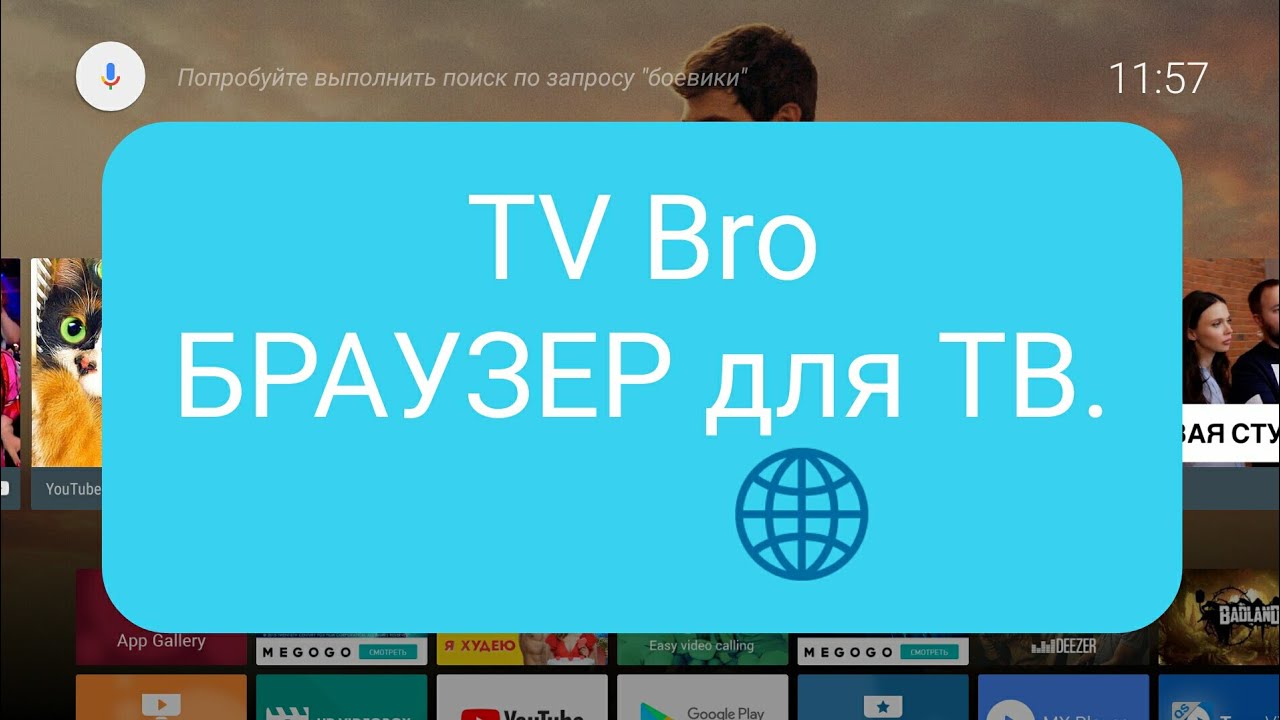
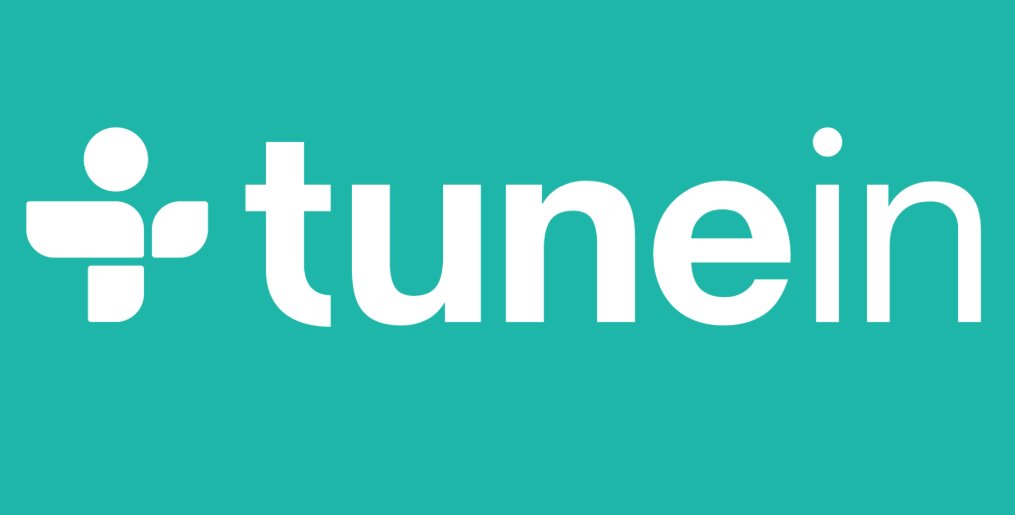
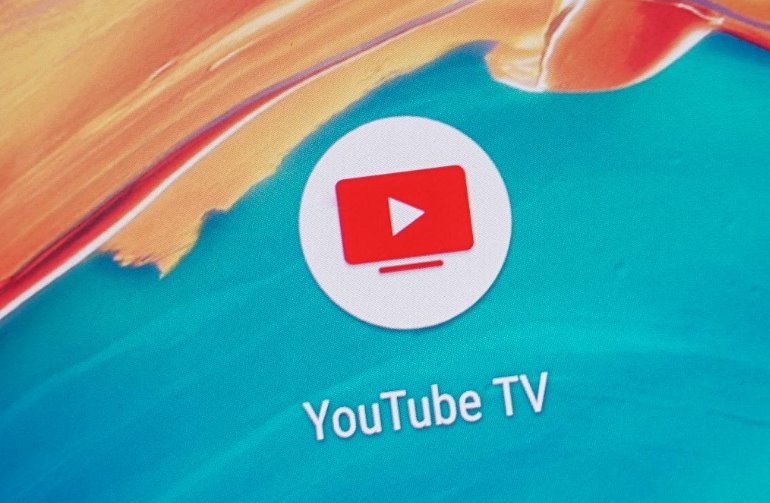
 Что значит Smart TV в телевизоре и для чего он нужен: как пользоваться Смарт телевизорами
Что значит Smart TV в телевизоре и для чего он нужен: как пользоваться Смарт телевизорами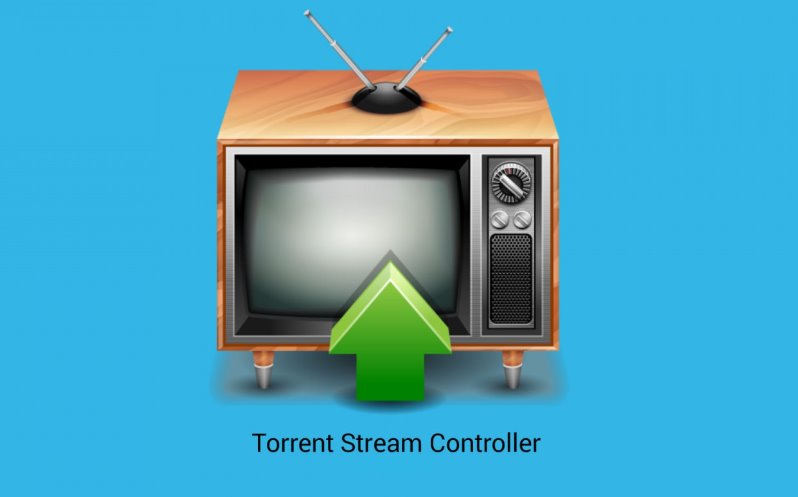


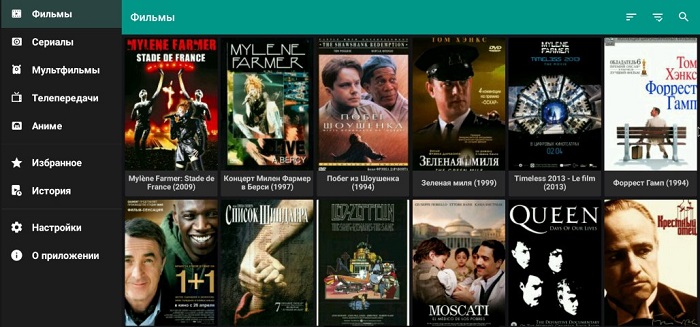
 Какой онлайн-кинотеатр лучше для Смарт ТВ
Какой онлайн-кинотеатр лучше для Смарт ТВ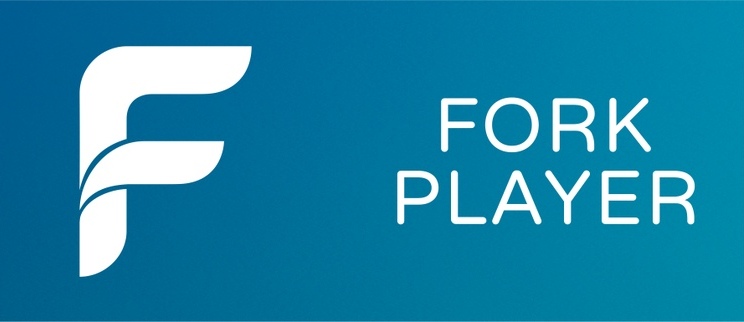
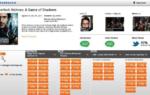 Актуальные виджеты для Samsung Smart TV в 2021 году под различные серии, видео
Актуальные виджеты для Samsung Smart TV в 2021 году под различные серии, видео

 Лайфхаки для Smart TV. Как бесплатно смотреть сериалы и фильмы на телевизорах Samsung, LG и Sony
Лайфхаки для Smart TV. Как бесплатно смотреть сериалы и фильмы на телевизорах Samsung, LG и Sony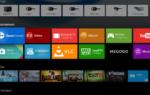 Приложения для Smart TV — Как Скачать и Установить Виджеты на Телевизор Samsung и LG?
Приложения для Smart TV — Как Скачать и Установить Виджеты на Телевизор Samsung и LG? Как смотреть ТВ бесплатно через интернет. Samsung Smart TV — приложение для просмотра IPTV.
Как смотреть ТВ бесплатно через интернет. Samsung Smart TV — приложение для просмотра IPTV. DEXP: недорогие телевизоры СМАРТ ТВ и доступные модели без «умного» функционала
DEXP: недорогие телевизоры СМАРТ ТВ и доступные модели без «умного» функционала